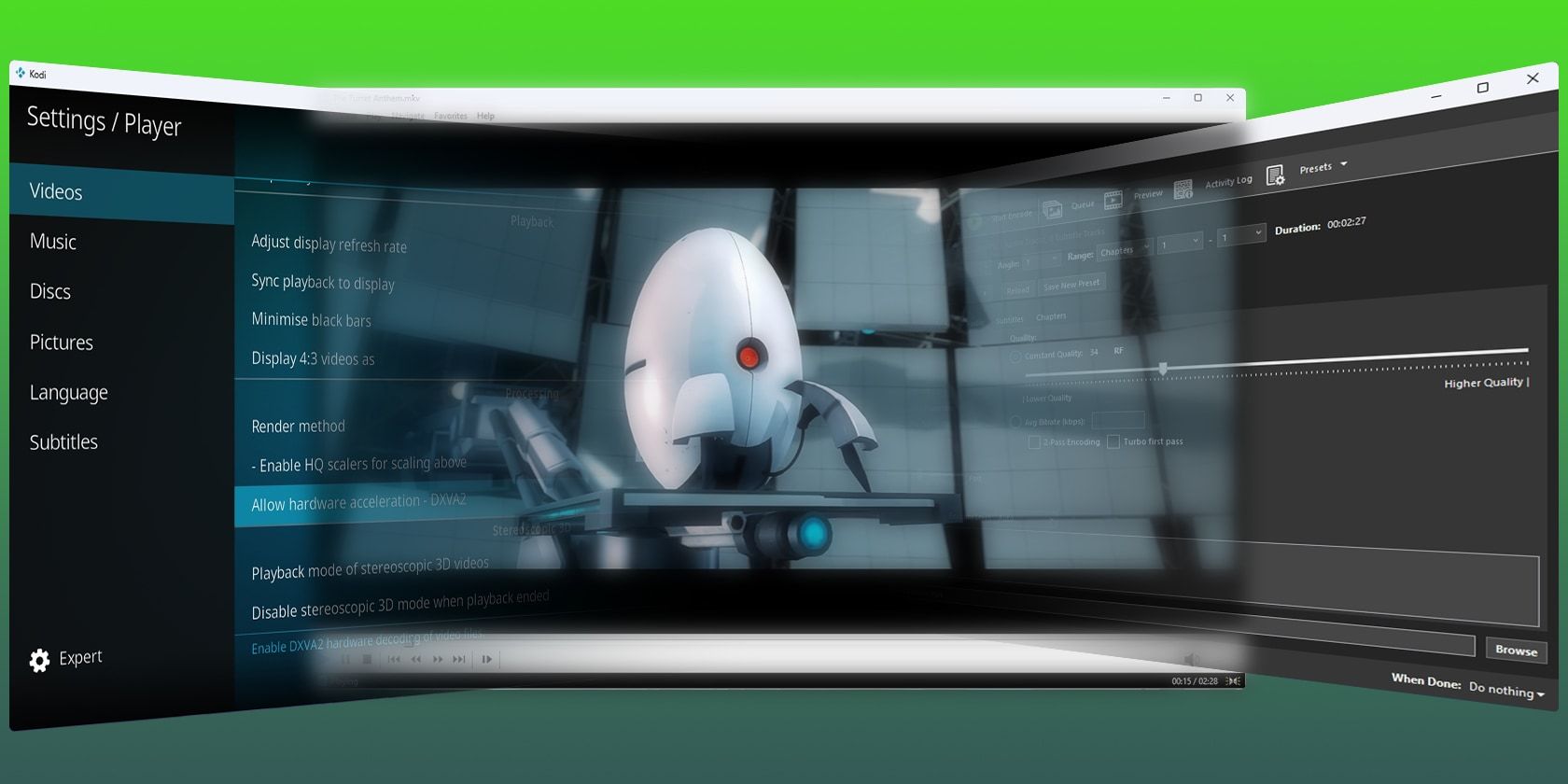Windows上常用的视频编解码器
您可能对视频编解码器了解不多,但您有可能在日常生活中使用它们。您可能喜欢流式传输,将自己制作的视频发送给其他人,或者有一个装满视频的多 TB 硬盘,并且希望在不删除任何文件的情况下回收部分空间。
那么什么是视频编解码器,您应该如何选择一种编解码器,它会如何影响您制作的视频?
推荐:在Windows 11中打开AppsFolder的方法
什么是编解码器?
如果您想了解技术,那么该词的“真正”拼写方式是“CoDecs”,因为该术语是“编码器”和“解码器”这两个词的组合。但在现实世界中没有人这样拼写,所以如果你不那样拼写也没关系。
“编解码器”的“编码器”部分允许使用特定算法对媒体流进行编码。同时,“解码器”部分使得能够播放用兼容编码器编码的媒体流。
要了解有关编解码器的更多信息,请查看我们的指南,了解您需要了解的有关视频编解码器、容器和压缩的所有信息。
为什么您的编解码器选择很重要
选择编解码器时,您必须考虑其优缺点,并选择最适合任务的编解码器。
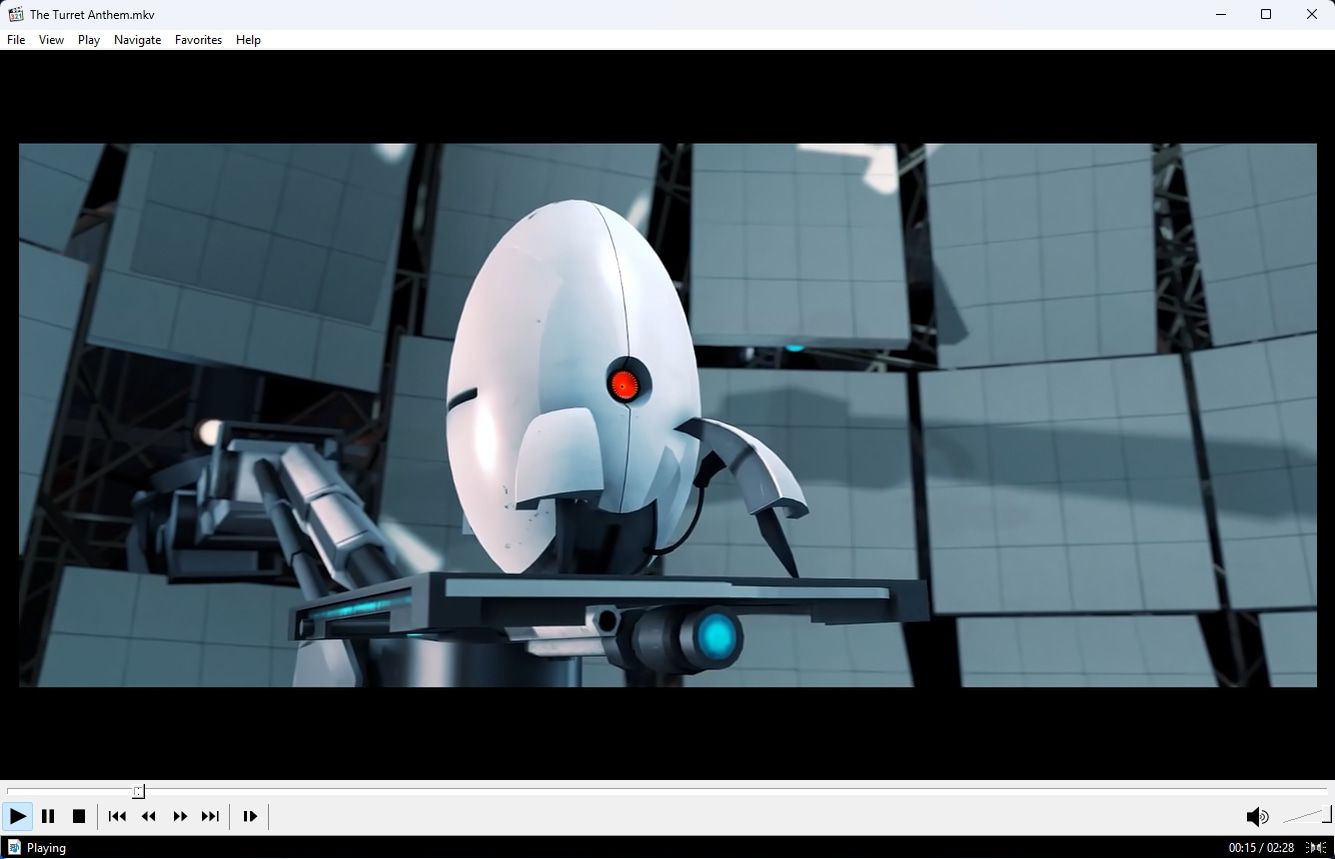
兼容性:硬件兼容性和支持是选择编解码器时要考虑的主要因素之一。编码后您打算如何使用媒体?它们会成为您个人收藏的一部分,还是打算与其他人分享?
速度:您还必须考虑编码速度。AV1 被认为是当今可用于长期内容存储的最佳编解码器之一。然而,使用 AV1,一个不太破旧的 Ryzen 5900x CPU 可能会工作数天来编码单个视频。
内容类型和输出质量:此外,由于我们正在谈论“长期存储”,您是否希望编码文件看起来与原始文件几乎相同,并尽可能接近源?您应该跳过 AV1,因为它无法执行完全无损的压缩。相比之下,较旧且不太先进的 H.265 和 H.264 可以。
可编辑性:您是否还想编辑视频、重新混合、剪切或添加场景、标题和效果,并尝试颜色分级?如果您的源视频以“编辑友好”格式编码,这样计算机可以更快地读取,那就更好了。这也意味着他们在使用视频编辑器的时间线时会“更容易移动”。为此,您需要 MJPEG 之类的东西,或者为了获得更高的质量,需要 ProRes。
适合您的最佳编解码器
让我们回顾一下您可以使用的主要视频编解码器:
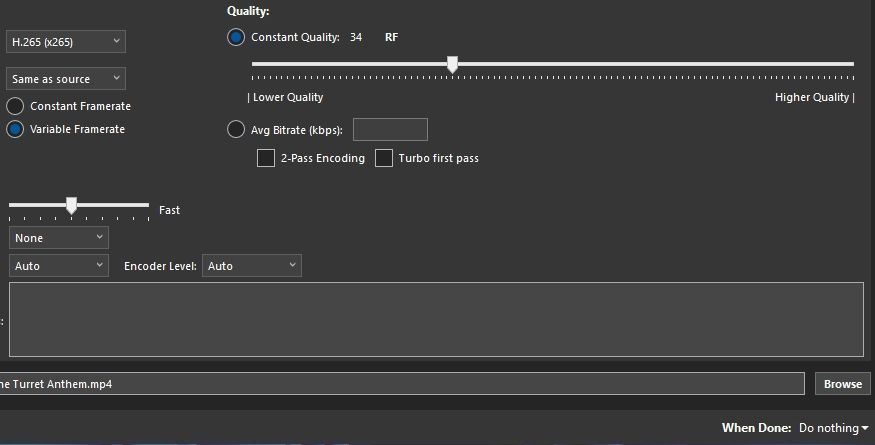
1.H.265/HEVC
最新广泛使用的“基于 MPEG”编解码器 H.265,也称为高效通用编码(简称 HEVC)和 MPEG-H 第 2 部分,在其同类产品中提供了质量、速度和广泛硬件支持的最佳组合。同行。
这就是为什么您会在我们的列表顶部看到它:使用 x265 等专用软件编码器编码为 H.265 的速度较慢,但这将为您提供尽可能最佳的内容质量。它仍然比 AV1 快得多,并且也能很好地处理带有“颗粒”(您在电影中看到的“噪音”)的内容。
2.AV1
我们选择的最新编解码器 AV1 是一种超级进化的 VP9,与它的祖先相比,它在压缩和质量方面提供了显着的提升。VP9 经常与 H.265 “交锋”,而 AV1 将它们都抛在了后面,在相同的文件大小下实现了 +50% 的更好质量,或者在相同的质量下实现了 -50% 的较小文件大小 — 您可以选择您喜欢的方式去。
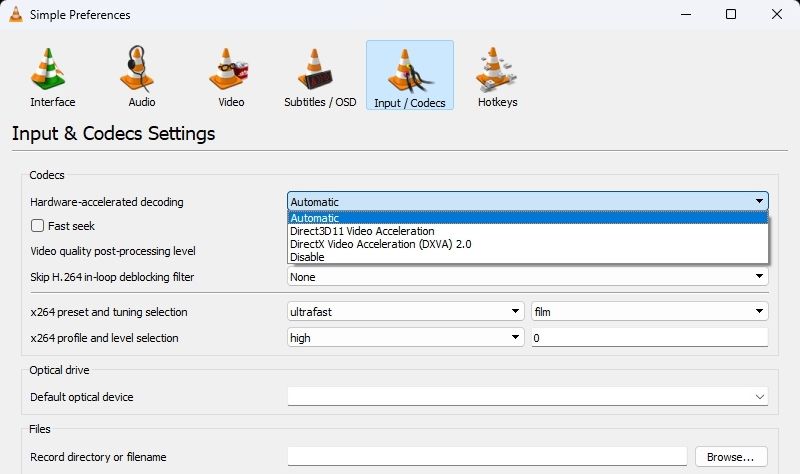
这听起来很完美,直到您意识到它也可能比许多替代方案慢几十倍。另外,它不喜欢“嘈杂”的内容,因此它默认删除所有“颗粒”。它提供了一个高级开关作为额外选项,可以人为地向内容重新添加噪音。
尽管如此,纯粹主义者仍然会正确地认为,如果您要重新编码内容以进行长期存档,那么这只是一个近似值,而不是保留原始媒体外观的正确方法。
3.H.264/AVC
H.264,也称为高级视频编码(简称AVC)和MPEG-4 Part 10,是H.265的前身。它对硬件的要求要低得多,并且使用的时间要长得多。
因此,它的编码速度比 H.265 尤其是 AV1 快得多,并且具有更广泛的硬件支持。即使您现在可以买到的最实惠的智能手机也可以在硬件中对 H.264 进行解码和编码。
与 H.265 和 AV1 相比,使用 H.264,您可以在相同大小的情况下获得较低质量的文件,或者在相同质量的情况下获得更大的文件。
4.VP9
VP9 是作为模式丰富的 H.265 的更开放的替代方案而创建的,它应该在网络上充当 H.264 和 H.265 的替代品。尽管许多知名网站都在使用它,但这一承诺尚未完全实现。
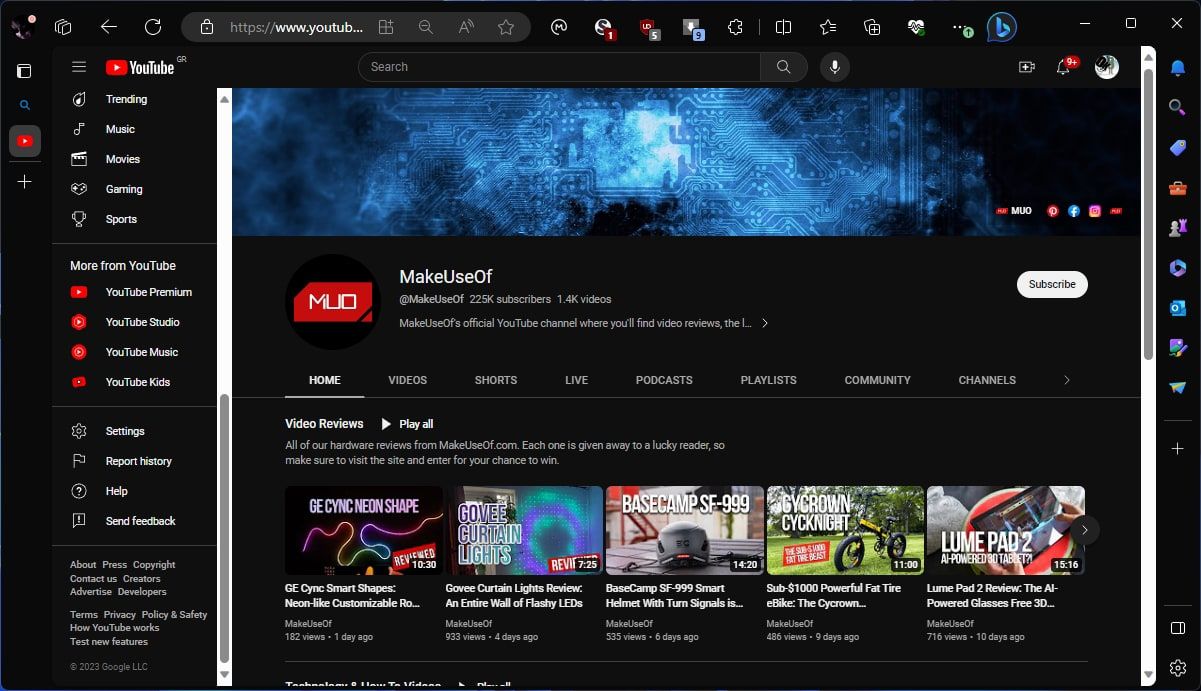
此外,虽然浏览器和几乎所有基于 PC 的软件媒体播放器都支持它,但硬件媒体播放器(例如电视机顶盒或汽车中可能拥有的娱乐系统)可能会跳过它。
就速度和质量而言,它位于 H.264 和 H.265 之间,具体取决于编码内容和设置。
5. MPEG-4/Xvid/DivX
MPEG4 编解码器通过其 DivX 变体走到了最前沿,由于电影盗版猖獗,该变体在 Windows XP 时代主导了视频编码。
MPEG4 如今几乎已经过时。当盗版者想要翻录 DVD 并将经过大量重新压缩的副本放入一张 CD 上以便与朋友分享时,这是最佳选择。
它可能很有用,具体取决于您的优先级和可用硬件。如果您只想尽快获得最小的收益,这是一个不错的选择。然而,从质量的角度来看,还有更好的选择。
6.ProRes
ProRes 被广泛认为是“Apple 可编辑视频格式”,它并不提供最佳压缩,但这是因为它优先考虑质量和可编辑性。
您很少(如果有的话)使用 ProRes 来播放媒体或压缩它们以进行存档或分发。然而,如果您是后期制作阶段的专业人士,在 Final Cut Pro X 中处理场景或在 Davinci Resolve 中着色,那么这几乎是强制性的,因为它简单、快速,更重要的是,它被视为一种标准。
您可能会偶然发现一种对消费者友好的情况,即使用最新的 iPhone 之一(13 Pro 及更高版本)在视频模式下录制高质量视频。
7.MJPEG
ProRes 的“对消费者更友好的表弟”主要在您通过视频捕获解决方案将内容从旧模拟设备导入到 PC 中以进行进一步编辑时有用。这是因为它的搜索速度超快,并且您可以将每个帧用作关键帧,而不必处理帧序列。
MJPEG 远非最先进的算法:它通过将所有帧编码为 JPEG 图像来设法减小视频大小。
然而,JPEG 压缩在质量上有很大损失,使得 MJPEG 仅在我们提到的特定情况下有用:在导入的内容中进行超快速搜索,而这些内容一开始就没有最好的质量来保存。
8.MPEG2
如果您的 PC 有光驱并且您尝试用它读取 DVD,您可能仍然会遇到 MPEG2。大多数 DVD 中的 VOB 文件包含使用 MPEG2 视频和 AC3 音频算法编码的流。
如今大多数 PC 甚至都没有光驱,这一事实足以说明 MPEG2 在现代科技领域的实用性。
如何选择编解码器
我们了解了编解码器选择为何如此重要,以及主要编解码器在质量和速度方面有何不同。但是,您应该选择哪一个、何时以及为什么?
1. 选择流媒体编解码器
如果您要在 Twitch 和 YouTube 等平台上进行流式传输,您可能会想要使用 H.264。它的编码速度比 H.265 和 AV1 更快,同时对硬件的要求要低得多。
降低硬件压力非常重要,特别是如果您想并行运行其他要求较高的软件(例如最新的 3A 游戏)而不影响性能。
更有帮助的是,Nvidia 和 AMD 至少最近两“代”的几乎所有 GPU 都支持硬件加速 H.264 编码。这使您能够实时编码视频流,同时对性能影响最小(想象一下 GPU 资源的 5% 到 10%)。
2. 选择用于存档的编解码器
对于归档,最佳编解码器选择取决于您想要存储的内容以及您是否想要保持其质量或减少存储需求。
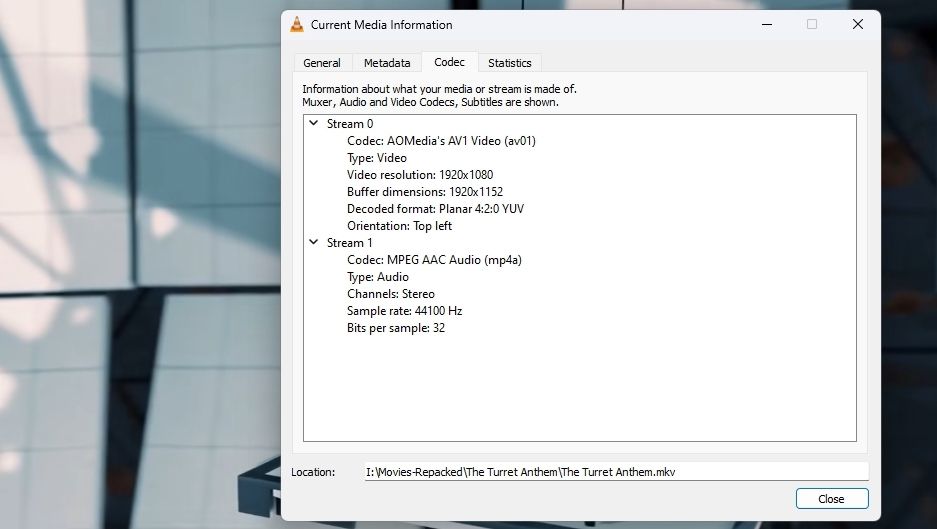
尽管 AV1 提供了最佳的质量尺寸比,但如果您想在保留所有细节的同时压缩“电影”视频(尤其是“嘈杂”的视频),H.265 仍然是更好的选择。它们仍然比与除 AV1 之外的大多数其他编解码器一起存储时要小。
如果您不介意其压缩速度慢得多,那么 AV1 是更好的选择,如果重新编码“平滑”内容(例如动漫和卡通),则更是如此。
3. 为 4K+ 内容选择编解码器
所有最高 H.264 的编解码器都是为亚高清分辨率而设计的。H.264 是第一个设计用于存储全高清内容(分辨率高达 1920 x 1080)的编解码器。然而,今天我们也有 4K 和超高清内容,H.265、AV1 和 VP9 更适合更高的分辨率。
4. 选择编解码器以最大限度地提高兼容性
经验法则是,您使用的编解码器越旧,其与更多设备的兼容性就越高。如果您希望视频几乎可以在任何地方播放,请选择 MPEG4。它很旧,所有较新的选项都优于它,但即使是十年前的电视也本身支持它。
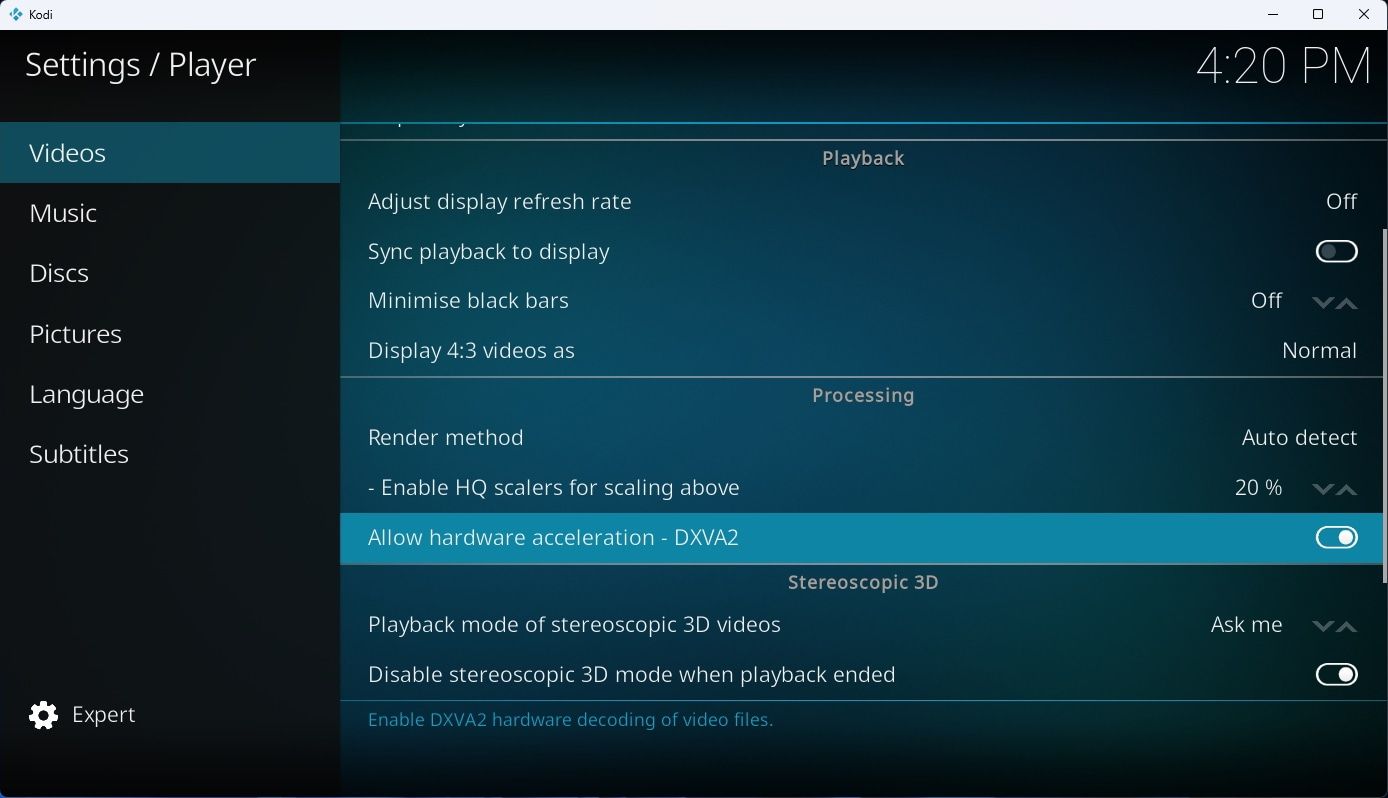
如果您只关心较新的设备,H.264 可以在过去五年内发布的几乎所有媒体播放设备上运行,包括游戏机和智能手机。
我们建议您跳过 H.265、AV1 和 VP9,因为每种协议都有自己的“怪癖”,并且在特定的生态系统中得到更好的支持。例如,VP9 可在大多数现代浏览器中播放,但只能通过少数独立媒体播放器播放。
4. 选择以硬件编码为中心的编解码器
硬件加速编码感觉就像魔法一样,可能会影响您对编解码器的选择。不过,您应该记住,硬件加速编码主要用于实时使用,例如流媒体。这就是为什么我们在有关如何使用 OBS Studio 优化游戏流的文章中建议您使用 GPU 编码。
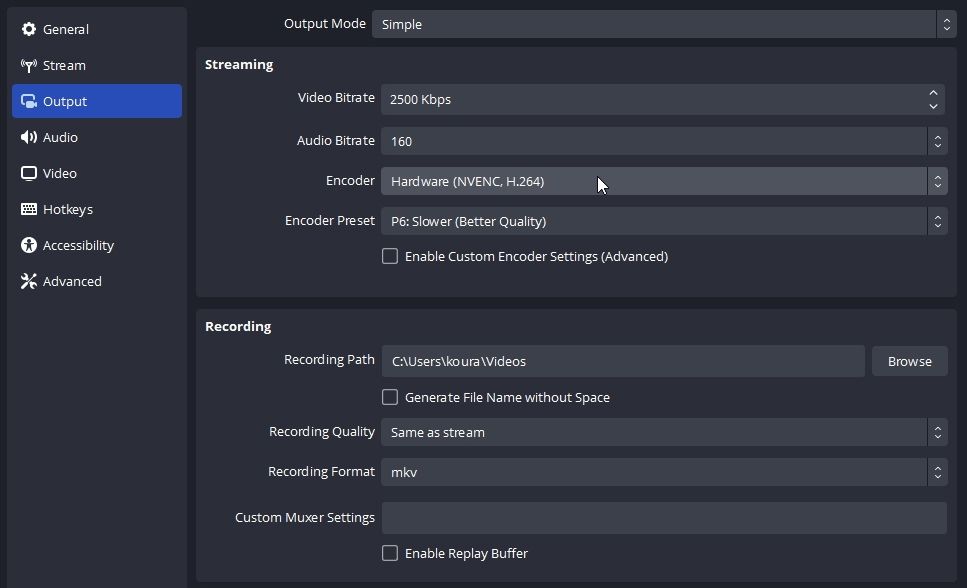
与 x265 等基于软件的编码器不同,硬件加速编码器并不能纯粹因为 GPU 的专用硬件而实现更高的速度:它们还使用相同算法的“简化”版本。这些优先考虑速度和兼容性而不是质量。
因此,硬件编码的 H.265 文件的质量甚至可能比软件编码的 H.264 文件差,即使它们具有相同的大小。
因此,如果进行流式传输,您应该选择 GPU 硬件加速编码器支持的最佳编解码器,英特尔 Arc 的 GPU 甚至支持 AV1。同时,您应该避免将它们用于长期视频存储,尤其是在您优先考虑质量的情况下。
为什么您的编解码器选项很重要
您选择的编解码器是最有影响力的。尽管如此,它的选项和变量也会显着影响产生的结果。
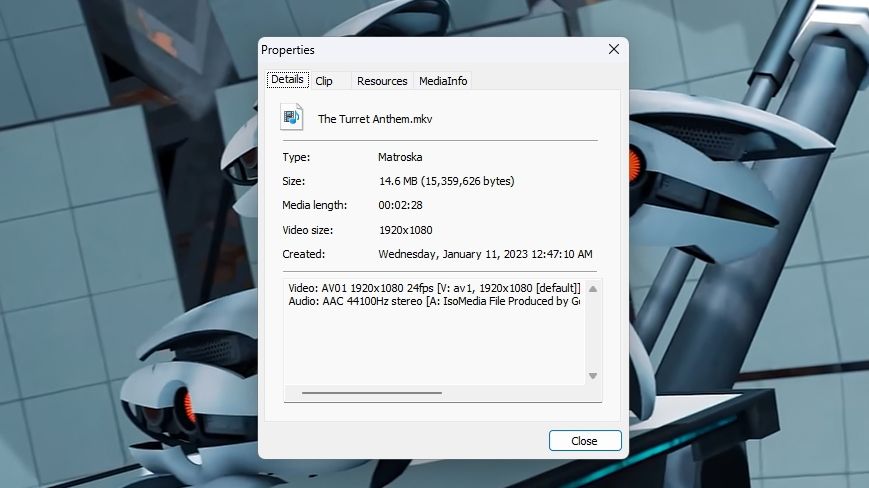
根据内容选择编解码器
每个编解码器都满足特定时间和特定媒体格式的需求。
- 旧视频:如果您有充足的存储空间并处理高达全高清分辨率的视频,则可以使用高比特率的 MPEG2,并在压缩家庭视频或旧电影时享受极快的编码速度。
- 电影和现代视频:要保留现代视频的全高清优点,请使用 H.264 或 H.265,具体取决于您是否优先考虑编码速度或质量以及较小的尺寸。
- 卡通和动漫:对于动画内容,AV1、H.265 和 VP9 可以保留大多数卡通的清晰视觉效果、线条和曲线。然而,它们也可能导致“条带”,即两种颜色之间的平滑渐变“变得不平滑”并显示为带有“彩色台阶”的粗糙区域。为了避免这种情况,您可以通过 Handbrake 等应用程序使用 H.264、H.265 和 AV1 的 10 位变体,这些变体以更广泛的调色板压缩视频。更好的是,H.265 还支持 12 位颜色。
根据比特率选择编解码器
“比特率”是“编码器可以用来编码每个帧的数据量”。该值越高,输出质量越好。
同时,比特率越高,生成的文件越大。通过足够高的比特率,编码算法还可以保留您不介意错过的细节,以实现更高效的编码和更小的文件。
不过,使用最新的编解码器(例如 H.264/H.265 和 VP9/AV1),您通常不必处理比特率并使用编码器预设/级别和 (C)RF 值。
根据编码器预设/级别和 (C)RF 值选择编解码器
每个编码器在压缩视频时都使用各种编码功能的组合。现代编码器带有预设/级别来帮助解决所有这些复杂性,其中这些功能被“捆绑”在更简单的选择下。
这些“捆绑包”按照性能到质量级别的顺序工作,使用户能够选择他们想要使用的算法功能级别。使用的功能越多,输出质量越好,生成的文件大小越小,但对资源的要求越高,编码速度越慢。
现代视频编解码器的另一个重要设置是,(C)RF 值充当“质量滑块”,允许用户修改编码的质量与大小比。
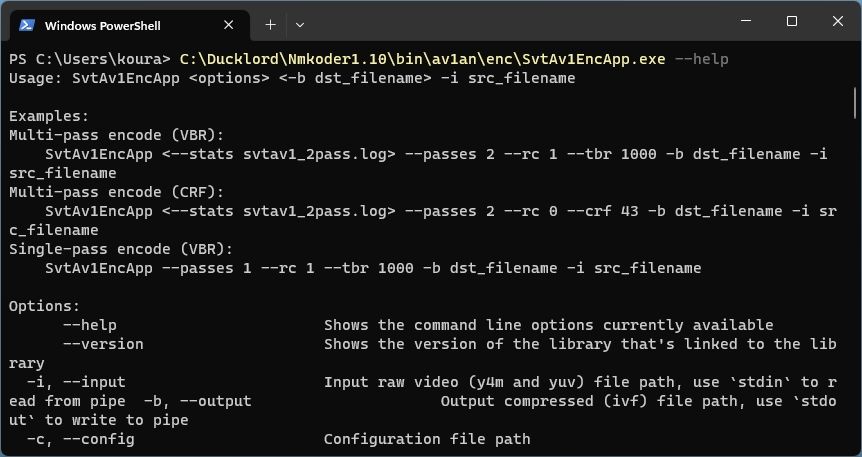
因此,使用 Handbrake 中的 AV1 (SVT) 编码器编码 30 分钟的全高清视频,恒定质量 RF 值为 21,编码器预设设置为 6,可能需要 10 到 30 分钟,编码视频几乎在在 Ryzen 5900x 上实时或更快。具有相同设置但编码器预设设置为 3 的相同视频可能需要三到六倍的时间进行编码,并且编码器的帧速率平均下降到 5 到 10 FPS。
相反,保持编码器预设静态并仅更改 RF 值将改变最终文件的质量和大小,但不会显着影响编码速度。
选择编辑器/编码器
编解码器仅在与兼容软件一起使用时才有用。
在我们现代永远在线的世界中,您可以使用在线文件和视频压缩器来完成此类任务。但是,专用的“离线”应用程序通常会产生更好的结果,并且您不必与第三方共享文件。
您可以使用各种编解码器对视频进行编码的一些最佳应用程序包括:
Handbrake
Handbrake 是最受欢迎的视频编码解决方案之一,这是理所当然的,因为它在暴露最重要的功能和相对简单易用之间找到了平衡。
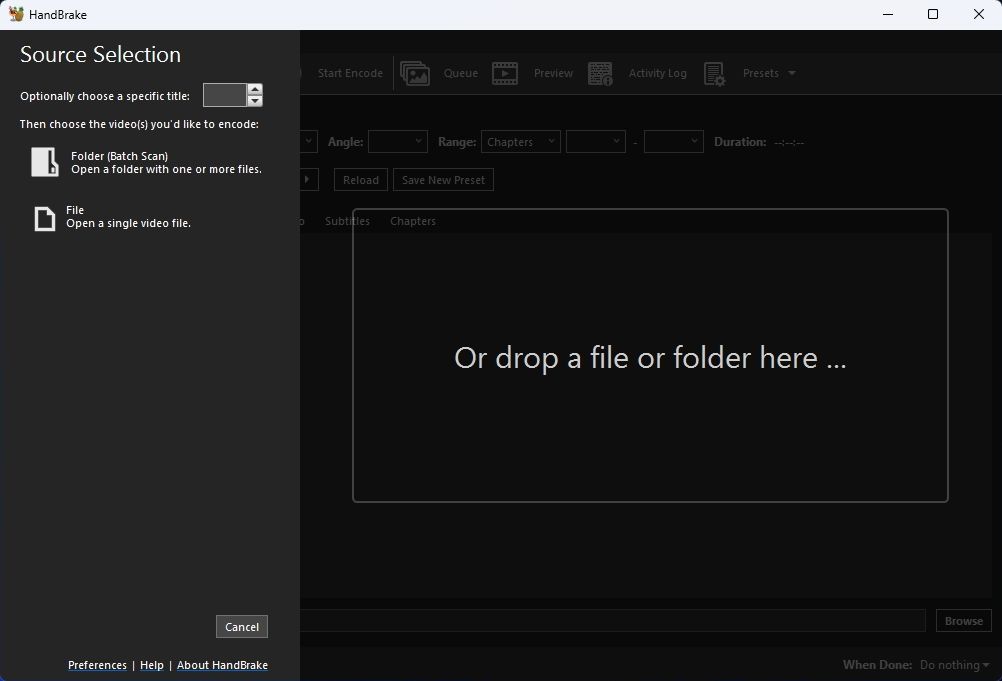
非常有用的是,Handbrake 附带了许多预制预设,其中包括最流行的编解码器的不同用例(例如使用 AV1 编码超级 HQ 2160p 60FPS 4K 内容),而且还包括许多流行的设备(从亚马逊的 Fire 平板电脑到 Xbox 游戏机)。
StaxRip
StaxRip 使基于网络的编码变得容易,允许您使用本地网络中的多台 PC 来“清除”编码队列,速度比使用单台计算机快得多。它还公开了 H.264 和 H.265 等编解码器的几乎所有重要选项。
尽管如此,所有这一切也意味着它并不像替代方案那么容易,并且您必须单独自定义每个编码的设置才能获得最佳结果。
VirtualDub
虽然它不支持多视频编码,并且您只能使用它对单个视频进行基本编辑,但如果您需要使用 MJPEG 或 MPEG4 编辑或编码内容,VirtualDub 非常轻巧且速度非常快。
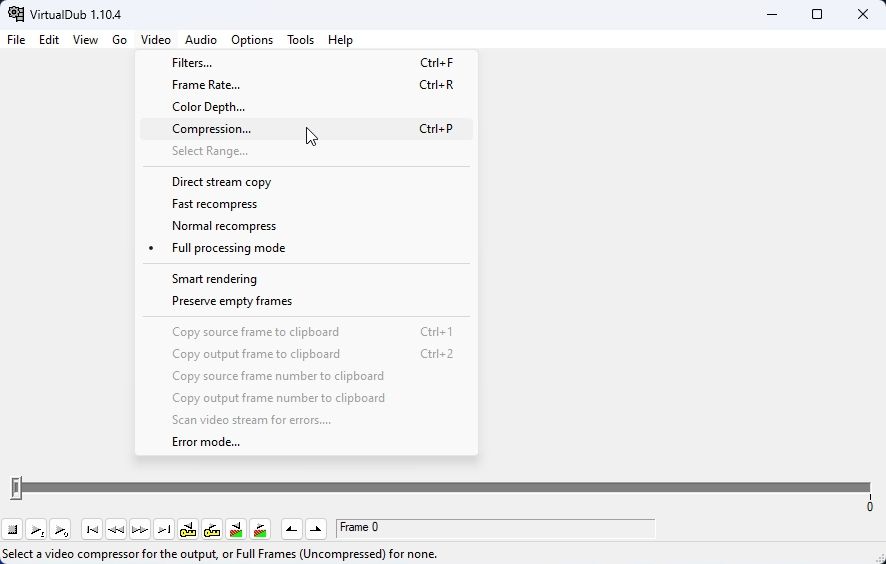
Final Cut Pro/Vegas Pro/Davinci Resolve
您是否需要使用 MPEG4、ProRes、H.264 或 H.265 源?您是否也想轻松地在它们之间剪切和粘贴内容?要重新对齐场景、添加过渡并改善视频的外观?您需要一个成熟的编辑套件,例如 Final Cut Pro、Vegas Pro 或 DaVinci Resolve。
FFMPEG
您是否想使用命令编辑和转码视频、通过编写高级脚本自动化该过程,甚至创建您自己的视频编辑和压缩 GUI?FFMPEG 可以提供帮助,充当促进各种媒体格式之间的所有剪切、粘贴和转码的引擎。
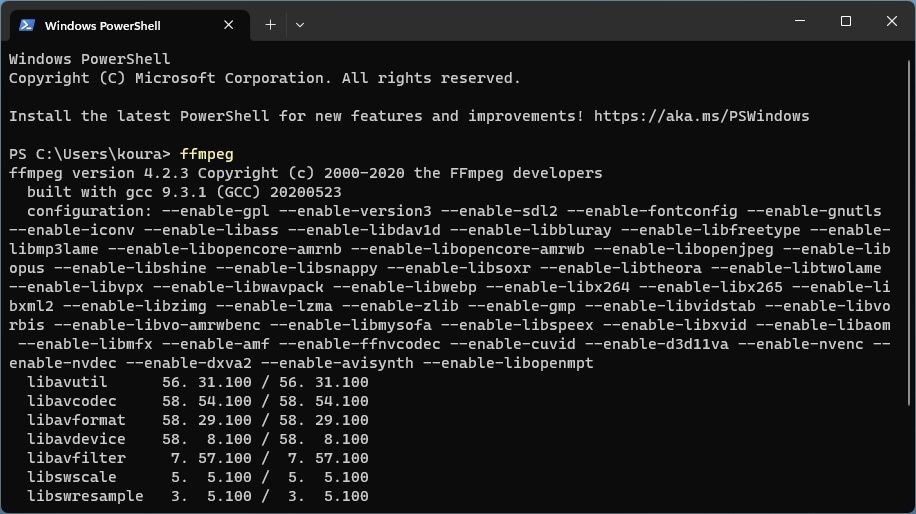
适用于 Windows 上所有任务的编解码器
使用有损、旧的编解码器和不合标准的设置对珍贵的家庭视频进行编码可能会破坏您无法恢复的记忆,将这些时刻变成模糊或像素化的混乱。
相比之下,如果您想大幅减小一堆您想保留但并不真正关心的旧小猫视频所占用的大小,那么使用 MJPEG 之类的“压缩它们”可能会产生相反的结果,并将它们扩展为耗尽你的所有存储空间。
您对编解码器的选择取决于您的需求、优先级和偏好。尽管如此,即使您希望避免过度考虑视频编码,选择正确的编解码器(和设置)也可能决定整个过程的成败,并导致完美或糟糕的结果。
不过,现在您知道如何根据您想要解决的任务进行选择。